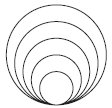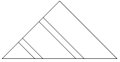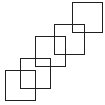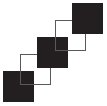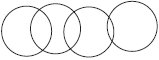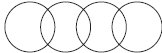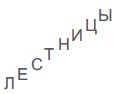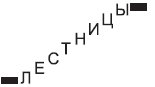Опубликован: 17.12.2008 | Доступ: свободный | Студентов: 3987 / 862 | Оценка: 4.53 / 4.39 | Длительность: 14:41:00
Специальности: Художник
Лекция 7:
Вспомогательные объекты
Практическое задание 80. "Эфир"
- Постройте окружность размером 30x30mm.
- Скопируйте окружность и задайте для копии размер 25x25mm.
- Создайте еще одну копию окружности и задайте для нее размер 20x20mm.
- Создайте четвертую копию и задайте для нее размер 15x15mm.
- Создайте пятую копию и задайте для нее размер 10x10mm.
- Выделите все пять окружностей и выполните выравнивание (рис. 7.94):
- Align Centers Vertically (Выровнять центры по вертикали);
- Align Bottom (Выровнять по нижнему краю).
- Наберите надпись "ЭФИР", отформатируйте ее и приведите изображение к итоговому виду (рис. 7.95).
Практическое задание 81. Adidas
- Постройте треугольник размером 70x35mm.
- Скопируйте треугольник и задайте для копии размер 50x25mm.
- Создайте еще одну копию треугольника и задайте для нее размер 45x22,5mm.
- Создайте четвертую копию и задайте для нее размер 25x12.5 mm.
- Создайте пятую копию и задайте для нее размер 20x10mm.
- Выделите все пять треугольников и выполните выравнивание (рис. 7.96):
- Align Left (Выровнять по левому краю);
- Align Bottom (Выровнять по нижнему краю).
- Приведите изображение к итоговому виду (рис. 7.97).
Практическое задание 82. "Свой круг"
- Постройте квадрат размером 50x50mm.
- С помощью строчного текста создайте надпись "СВОЙ".
- Установите для надписи следующие параметры форматирования:
- гарнитура — Arial;
- кегль — 32 пт.
- Выделите квадрат и надпись и выполните выравнивание:
- Align Left (Выровнять по левому краю);
- Align Top (Выровнять по верхнему краю).
- Постройте круг размером 40x40mm.
- Нажмите на клавиатуре клавишу Shift и, не отпуская ее, щелкните на квадрате. В результате выделится два объекта, а выравнивание будет происходить по последней фигуре — прямоугольнику.
- Выполните выравнивание:
- Align Bottom (Выровнять по нижнему краю);
- Align Right (Выровнять по правому краю).
- С помощью строчного текста создайте надпись "КРУГ".
- Установите следующие параметры форматирования:
- гарнитура — Times New Roman;
- кегль — 18 пт.
- Нажмите на клавиатуре клавишу Shift и, не отпуская ее, щелкните на круге. В результате выделится два объекта, и выравнивание будет происходить по последней фигуре — кругу.
- Выполните выравнивание (рис. 7.98):
- Align Centers Horizontally (Выровнять центры по горизонтали);
- Align Centers Vertically (Выровнять центры по вертикали).
Распределение объектов
Чтобы распределить объекты, необходимо выполнить такие действия.
- Выбрать инструмент Pick (Выбор) (
 ).
). - Выделить объекты.
- Выполнить команду меню Arrange
 Align and Distribute
Align and Distribute  Align and Distribute (Расположение
Align and Distribute (Расположение  Выровнять и распределить
Выровнять и распределить  Выровнять и распределить) или щелкнуть на кнопке Align and Distribute (Выровнять и распределить) (
Выровнять и распределить) или щелкнуть на кнопке Align and Distribute (Выровнять и распределить) ( ) на панели свойств.
) на панели свойств. - В открывшемся окне Align and Distribute (Выровнять и распределить) перейдите на вкладку Distribute (Распределить).
- Установите флажки требуемых вариантов распределения.
- Переключатель Distribute to (Распределить по) установить в положение, соответствующее области распределения.
- Щелкнуть на кнопке Apply (Применить).
Объекты можно распределить либо в пределах области выделения, либо в пределах страницы. При этом крайние объекты остаются неподвижными, а "внутренние" подвергаются распределению (рис. 7.99).
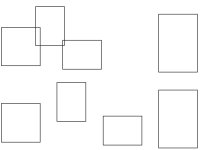
Рис. 7.99. Пример распределения объектов, при котором промежутки между ними по горизонтали становятся одинаковыми
 СОВЕТ.Таким образом, при распределении объектов следует уделять внимание расположению двух "крайних", в то время как остальные объекты, участвующие в распределении, могут находиться где угодно в области между двумя "крайними"
СОВЕТ.Таким образом, при распределении объектов следует уделять внимание расположению двух "крайних", в то время как остальные объекты, участвующие в распределении, могут находиться где угодно в области между двумя "крайними"Практическое задание 83. Браслет
- Постройте квадрат размером 10x10mm.
- Создайте еще четыре копии квадрата.
- Расположите полученные копии, как показано на рис. 7.100.
- Выделите все объекты и установите для ниx такие варианты распределения:
- по горизонтали — Center (Центр);
- по вертикали — Center (Центр).
- Выполните заливку объектов, чтобы получилось итоговое изображение (рис. 7.101).
Практическое задание 84. Audi
- Постройте круг размером 15x15mm.
- Создайте три копии круга и расположите их, как на рис. 7.102.
- Выделите все объекты и назначьте для них следующие типы выравнивания и распределения (рис. 7.103)
- выравнивание по горизонтали — Align Centers Horizontally (Выровнять центры по горизонтали);
- распределение по горизонтали — Center (Центр).
Практическое задание 85. Лестницы
- С помощью строчного текста создайте объекты-буквы: "Л", "Е", "С", "Т", "Н", "И", "Ц" и "Ы".
- Установите следующие параметры форматирования:
- гарнитура — Arial;
- кегль — 14 пт.
- Выделите все объекты-буквы и задайте следующее распреление (рис. 7.104):
- по вертикали — Top (Верх);
- по горизонтали — Left (Влево).
- Постройте два прямоугольника размером 5x2mm.
- Расположите их снизу (в начале), и сверху (в конце) надписи "ЛЕСТНИЦЫ".
- Произведите выравнивание первого прямоугольника и буквы "Л" по нижнему краю.
- Произведите выравнивание второго прямоугольника и буквы "Ы" по верхнему краю (рис. 7.105).
Выводы
Таким образом, существующие и строящиеся объекты можно выровнять с помощью следующих вспомогательных объектов:
- сетка;
- направляющие;
- другие объекты;
- динамические направляющие.
Эти вспомогательные объекты можно использовать как в комплексе, то есть одновременно, так и по отдельности.